下面介绍四种wordpress 显示文章摘要方法: 一、使用wordpress自带摘要功能 我目前另一wordpress博客就是使用这种方法的,显示效果也很满意,唯一不足就是写文章时需单独设置摘要。不过这点也要辩证来看,虽然是麻烦了点,但灵活性好。 使用设置方法: 1、点击文章编辑页面右上角的“显示选项”,勾选里面的“摘要”选项,以后在写文章时单独写上摘要内容即可。 2、文章发布后你可能会看到在首页还是全文输出,而在分类、标签等归档页则是摘要显示,我们可以使用以下方法解决。 3、在wordpress后台“外观”——“编辑”里,点击修改loop.PHP文件,大约在137行左右,找到并修改下面这句,添加一个首页适用判断,红色字体为添加部分。 <?php if ( is_archive() || is_search() || is_home() ) : // Only display excerpts for archives and search. ?> 4、设置后首页就和其它归档页一样摘要显示了。 二、插入“更多”分隔标签 1、这也算是wordpress自带的设置摘要方法之一了,只需在文章编辑时在截取摘要文字后面,插入“更多”分隔标签,点击上面编辑器“更多”分隔图标,或者也可以直接写入标签语句“”。 2、设置后在首页及其它归档页面就类似摘要显示了,在摘要后面会自动加上一个“继续阅读 →”链接。不过这个链接细看你可能会发现,后面加上了#more-ID,它是一个内容跳转锚点链接,点击会转到该段摘要内容后面继续阅读。 3、要不要去掉这个锚点跳转看个人喜好。如果要去掉,在wordpress后台“外观”——“编辑”里,点击修改functions.PHP文件,复制添加以下代码即可。代码意思是利用wordpress the_contentmorelink的filter过滤,通过它再加上正则表达式,把链接中#more-ID形式的字符串替换为空。 <div ID="PHPcode2"> function remove_morejumplink($link) { return preg_replace('/#more-\d+/i','',$link); } add_filter('the_contentmorelink','remove_morejumplink');
总结以上是内存溢出为你收集整理的WordPress 显示文章摘要方法 详细篇全部内容,希望文章能够帮你解决WordPress 显示文章摘要方法 详细篇所遇到的程序开发问题。
如果觉得内存溢出网站内容还不错,欢迎将内存溢出网站推荐给程序员好友。
欢迎分享,转载请注明来源:内存溢出

 微信扫一扫
微信扫一扫
 支付宝扫一扫
支付宝扫一扫
评论列表(0条)